Cantiere
In Cantiere vanno riportate le prescrizioni relative all'organizzazione che si prevede di dare al cantiere.
I modelli distribuiti da DIGI CORP predispongono nel riquadro Cantiere una serie di elementi ordinati secondo quanto disposto dal Allegato XV del D.Lgs. 81/08.
La sezione Cantiere può essere utilizzata dall'utente principalmente in due modi:
-
per redigere in forma completa un piano di sicurezza;
-
per riepilogare ed approfondire alcuni aspetti del cantiere trattati nella sezione Fasi.
-
Il primo caso prevede una compilazione dettagliata degli elementi previsti dal Allegato XV del D.Lgs. 81/08 nei quali va eseguita anche l'analisi dei rischi legati alle attività. Il programma a tal fine mette a disposizione due caselle di input nel riquadro Contenuto: la prima è di tipo RTF e può includere anche immagini o oggetti creati con altre applicazioni; la seconda è una tabella che consente di schematizzare un'eventuale analisi dei rischi. Per compilare il riquadro Contenuto di ogni elemento è possibile utilizzare gli aiuti ed i collegamenti alla guida riportati nell'area Prescrizioni del riquadro Generale.
-
Il secondo modo prevede che la sezione Cantiere sia utilizzata come strumento d'ausilio ed esplicativo della sezione Fasi. L'utente perciò compilerà prima la sezione Fasi utilizzando la banca dati e poi passerà alla sezione Cantiere dove, attraverso il comando Seleziona/raggruppa dati estrapolerà quelle informazioni che necessitano di un riepilogo o di un approfondimento.
Associati ad ogni elemento del riquadro Cantiere, nella parte destra della finestra, ci sono i riquadri:
-
-
Generale
-
Imprese
-
Controlli
-
nei quali sarà possibile indicare la tipologia del dato, l'impresa esecutrice ed altri dati utili per pianificare i controlli da istituire durante l'esecuzione dei lavori.
Il coordinatore per la sicurezza deve inserire i dati nei riquadri Contenuto (TAB Contenuto e Uso comune) collegati alle icone di tipo PSC. Ogni icona è riconducibile ad uno specifico argomento (Layout, …, Recinzione, Accessi, …). Il nome dell’icona e i contenuti nel campo Prescrizione sono esplicativi dell’argomento da trattare.
Subordinate agli elementi PSC sono disponibili icone e campi da usare per perfezionare check-list da usare per valutare i POS (Idoneità POS) e formare liste di controllo da usare per le verifiche in cantiere (Controlli).
I dati inseriti nei campi Contenuto in corrispondenza degli elementi Idoneità e Controlli possono essere stampati nella sezione Stampe>Documenti selezionando rispettivamente i documenti:
- VERIFICA IDONEITA' POS
- LISTA DI CONTROLLO (PESO CRITICO)
- LISTA DI CONTROLLO (PESO ARRESTO)
Vedi I COMANDI DELLA SEZIONE CANTIERE
Il riquadro GENERALE
Il riquadro Generale serve per definire la tipologia del dato inserito. Nella casella Tipo sono disponibili le diciture P.S.C., P.O.S., Controllo/Riscontro, Commento e Idoneità.
-
I dati associati alla tipologia Commento non saranno stampati nei documenti.
-
I dati di tipologia P.S.C. saranno stampati nel Piano di Sicurezza e Coordinamento.
-
I dati relativi a P.O.S. saranno stampati nei Piani Operativi di Sicurezza.
-
I dati attribuiti a Controllo/Riscontro saranno stampati nelle liste di controllo suddivise per peso Critico e di Arresto
-
I dati inseriti nelle caselle di tipo Idoneità verranno stampati nel documento Verifica idoneità POS
La casella di testo denominata Prescrizioni contiene:
-
tracce analitiche delle valutazioni da effettuare preliminarmente alla compilazione del campo;
-
esempi di disposizioni da indicare nello specifico settore;
-
riferimenti legislativi e norme di buona tecnica;
-
collegamenti ad argomenti specifici della guida
I testi delle prescrizioni possono essere recuperati ed inseriti nel riquadro Contenuto con azioni di Drag&Drop o Copia/Incolla.
Nel Piano di Sicurezza e Coordinamento e nei Piani Operativi di Sicurezza saranno stampati solo gli elementi con dati inseriti nel riquadro Contenuto.
I nomi che identificano gli elementi del riquadro non verranno stampati.
Anche in questa sezione, così come in Dati generali, i campi di input possono essere di tipo:
-
Testo RTF o OLE2Testo RTF o OLE2
Campi nei quali è possibile inserire il testo formattato (cioè con font, dimensioni e colori diversi) ed oggetti OLE (immagini o elementi creati con altre applicazioni ad esempio fogli Excel o disegni creati con AutoCAD).
I campi di tipo RTF o OLE2 verranno stampati esattamente come vengono visualizzati in fase di INPUT.
-
Caselle nelle quali è possibile inserire solo testo senza formattazione.
In fase di stampa la dimensione, il font ed il colore del testo relativi alla parola chiave che richiama il campo determineranno i parametri del testo inserito. Il vantaggio di utilizzare campi di tipo monofont consiste nel poter stampare uno stesso dato con due formattazioni distinte (formattando in modo diverso la stessa parola chiave che richiama il dato).
-
Valore NumericoValore Numerico
Caselle nelle quali è possibile inserire un valore numerico il cui formato (separazione cifre decimali, simbolo di valuta, ...) può essere impostato attraverso il pulsante Formato...
-
Caselle nelle quali è possibile inserire una data il cui formato (cifre che individuano il giorno, il mese, l' anno) può essere impostato attraverso il pulsante Formato...
Esempi
Formato scelto
Numeri da digitare
Visualizzazione del dato
g/M/aa
1/12/00
1/12/00
g/MMMM/aa
1/12/00
1 dicembre 00
gg/MMMM/aaaa
1/12/00
01 dicembre 2000
-
Caselle che possono essere rappresentate da tabelle.
Per inserire le colonne nelle tabelle:
-
fare CLIC con il tasto DESTRO del mouse sulla casella in alto a sinistra (sopra l'asterisco)
-
scegliere il comando Inserisci colonna
-
attribuire il nome alla colonna
-
scegliere la tipologia del dato da inserire nella colonna (valore numerico, data, ...)
-
eventualmente modificare il Formato relativo al dato
-
confermare con OK
N.B. Non è possibile modificare la tipologia della colonna una volta assegnata con il comando OK (sarà necessario eliminare la colonna e crearne un'altra di tipo diverso)
-
-
Casella di controlloCasella di controllo
Tipo di casella utile per definire un check nelle stampe
-
Testo RTF + TabellaTesto RTF + Tabella
Riquadro suddiviso in due:
- nella parte superiore un campo di tipo RTF adatto ad inserire testi e immagini
- nella parte inferiore una tabella per inserire dettagli organizzati in righe e colonne anche copiabili dalla banca dati.
-
Il riquadro IMPRESE
Nel riquadro Imprese è possibile assegnare agli elementi del cantiere una o più imprese, indicando i relativi responsabili dei controlli.
I nominativi di imprese e responsabili vanno inseriti nella sezione Dati generali > Soggetti > Imprese.
Il riquadro CONTROLLI
Nel riquadro Controlli vengono stabiliti:
-
il peso del controllo (normale, critico, di arresto);
-
la periodicità del controllo (giornaliero, settimanale ...);
-
i tipi di controllo (a vista, documentale, ...).
Il peso, la periodicità ed i tipi di controlli devono essere indicati in corrispondenza dei "punti sensibili" che costituiscono l'oggetto dei controlli durante l'esecuzione dei lavori. Per ogni punto sensibile il programma fornisce le schede contenenti le disposizioni per eseguire i controlli (Fogli di istruzione e controllo).
I punti sensibili vengono segnalati nel riquadro Cantiere con un riquadro rosso sull'icona dell'elemento.
Icona normale: ![]()
Punto sensibile: ![]()
Il riquadro USO COMUNE
Le schede Uso comune relative ad ogni elemento della sezione Cantiere consentono di inserire delle disposizioni di coordinamento relative all'elemento in oggetto. Impianti fissi, Mezzi e Attrezzature vengono automaticamente riepilogati in base a quanto inserito nella sezione Fasi.
Il riquadro FILTRI
Il riquadro può essere visualizzato o nascosto con il comando presente nel ribbon della sezione.
All'interno del riquadro sono contenuti i criteri per filtrare la visualizzazione degli elementi del riquadro Cantiere.
Vedi Il riquadro Filtri
ATTENZIONE: I nomi delle icone del riquadro Cantiere sono proposti dai modelli distribuiti da DIGICORP e vengono ripresi dai comandi di stampa della sezione Stampe>Documenti. Pertanto una modifica del nome delle icone eseguita nella sezione Cantiere necessita della modifica corrispondente nella sezione Documenti, senza della quale l'elemento non verrà stampato.
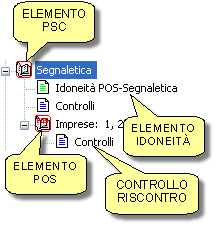
 Copyright ©2019 v.le della Libertà, 23 - 33170 PORDENONE tel 0434 28567 - fax 0434 29381
Copyright ©2019 v.le della Libertà, 23 - 33170 PORDENONE tel 0434 28567 - fax 0434 29381